- Dacă parola din modul sigur Windows 10 este incorectă, aceasta este o problemă cauzată de o eroare de parolă.
- Asigurați-vă că utilizați corect mai întâi parola.
- SParola afe Mode nu funcționează, dar puteți utiliza și opțiunea Safe Mode with Networking.
- Parola poate fi, de asemenea, eliminată cu ușurință utilizând o unitate de boot.

- Descărcați Restoro PC Repair Tool care vine cu tehnologii brevetate (brevet disponibil Aici).
- Clic Incepe scanarea pentru a găsi probleme cu Windows care ar putea cauza probleme PC.
- Clic Repara tot pentru a remedia problemele care afectează securitatea și performanța computerului
- Restoro a fost descărcat de 0 cititori luna aceasta.
Windows Mod sigur a fost întotdeauna o ieșire din tot felul de probleme legate de software. Dezinstalarea aplicațiilor în modul sigur este mult mai ușoară decât în starea standard a sistemului.
În plus, ca Windows 10 este cunoscut pentru problemele cu driverul, nu există o modalitate mai bună de a le verifica decât în modul Safe. Cu excepția faptului, unii utilizatori nu au putut accesa modul sigur din cauza unei erori de parolă.
Chiar dacă au tastat parola (cel corect, sperăm), nu au putut să se conecteze la sistem.
Vă oferim câteva soluții pentru această problemă mai jos, așa că nu ezitați să le încercați și să ne spuneți dacă au abordat problema.
Cum pot remedia parola incorectă a modului sigur Windows 10?
- Asigurați-vă că utilizați o parolă adecvată
- Utilizați modul sigur cu rețea dacă utilizați contul Microsoft
- Utilizați o unitate de pornire Windows 10 pentru a elimina parola
- Instalați curat Windows 10
1. Asigurați-vă că utilizați o parolă adecvată

În primul rând, modul sigur offline standard va funcționa numai pentru un cont local. Repetați procedura de mai multe ori și luați în considerare utilizarea tuturor parolelor vechi viabile.
Unii utilizatori au reușit să rezolve problema după diferite încercări. În plus, puteți naviga la Profilul contului Microsoft, resetați parola, apoi încercați din nou.
Majoritatea dintre noi ne uităm parolele și este extrem de regretabil. Dar nu puteți folosi aceeași parolă pentru toate conturile sau să le scrieți într-un fișier text, deoarece acest lucru ne-ar lăsa foarte vulnerabili în caz de încălcare a datelor.
Soluția adecvată care ne poate ajuta să dormim bine noaptea știind că parolele noastre sunt sigure este utilizarea unui software de gestionare a parolelor.
Soluția pe care o recomandăm mai jos este ca un seif pentru parolele dvs., dar are și funcții de completare automată pentru o comoditate completă.

Dashlane
Dashlane vă salvează toate parolele, completează formularele rapid și vă păstrează datele în siguranță, dar accesibile.
2. Utilizați modul sigur cu rețea dacă utilizați un cont Microsoft

- Țineți apăsat butonul Schimb tasta și faceți clic Repornire pe ecranul de conectare.
- AlegeDepanare.
- SelectațiOpțiuni avansateși apoiSetări de pornire.
- ClicRepornire.
- Alege Modul sigur in navigare pe internet din listă.
Pornirea în modul sigur cu rețea este necesară dacă utilizați contul de domeniu Microsoft în contul dvs. administrativ Windows 10.
Boot-ul standard ar putea funcționa fără o conexiune la internet, dar din cauza unei erori, acest lucru nu se aplică modului Safe.
Rulați o scanare a sistemului pentru a descoperi erori potențiale

Descărcați Restoro
Instrument de reparare PC

Clic Incepe scanarea pentru a găsi problemele Windows.

Clic Repara tot pentru a remedia problemele cu tehnologiile brevetate.
Rulați o scanare PC cu Restoro Repair Tool pentru a găsi erori care cauzează probleme de securitate și încetinesc. După finalizarea scanării, procesul de reparare va înlocui fișierele deteriorate cu fișiere și componente Windows noi.
Având în vedere acest lucru, vă sugerăm să reporniți din nou computerul și să încercați modul sigur cu rețeaua de această dată.
Dacă nu îl puteți conecta la computerul dvs. Windows 10, avem și noi un ghid excelent pentru a vă ajuta să remediați problema.
3. Utilizați o unitate de pornire Windows 10 pentru a elimina parola

- Descărcați Instrumentul de creare a media.
- Conectați stick-ul USB în cel mai rapid port. Trebuie să aibă cel puțin 6 GB spațiu de stocare gratuit (Rețineți că procedura va șterge totul de pe unitatea flash USB, deci copiați datele în timp util).
- Selectează Creați suporturi de instalare (unitate flash USB, DVD sau fișier ISO) pentru alt computer și faceți clic pe Următorul.
-
Alege Limba și Arhitectură.Clic Următorul.
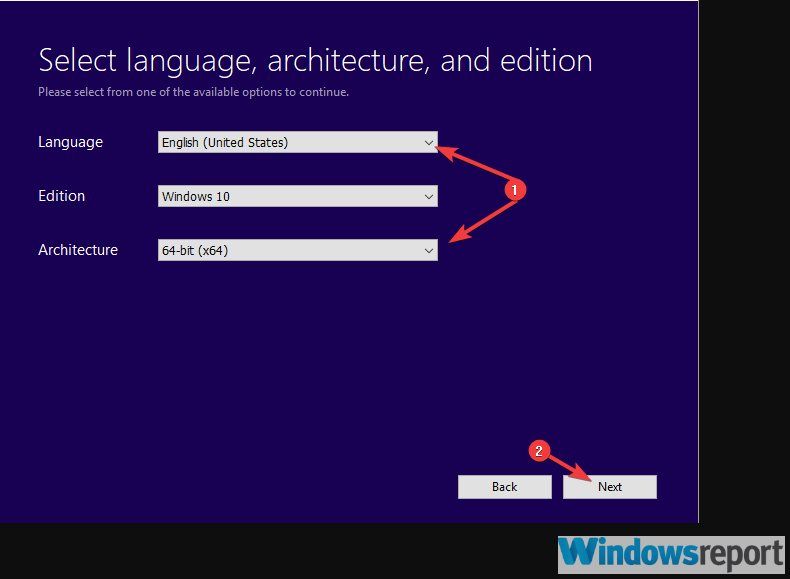
-
Alege Flash Drive USB opțiune.

- Așteptați până când instrumentul descarcă fișierul și îl montează pe USB.
- Porniți cu unitatea de instalare bootabilă și alegeți Reparație din colțul din stânga.
- AlegeDepanare.
- Click pe Opțiuni avansate și apoi mai departe Prompt de comandă.
- În linia de comandă, tastați următoarea comandă și apăsați Enter:
- C: (litera unității pe care este instalat sistemul dvs.)
-
bcdedit / deletevalue {implicit} safebootsaubcdedit / deletevalue safeboot
- Părăsiți linia de comandă și reporniți computerul.
Această soluție s-a dovedit a fi soluția definitivă pentru problema de față. Dar, pentru a face acest lucru, va trebui să achiziționați suportul de instalare bootabil creat cu Instrument de creare a mass-media.
După ce ați instalat Windows 10 pe o unitate flash USB, procedura este simplă.
Vom avea nevoie de dvs. pentru a accesa linia de comandă și, cu un șir de câteva comenzi, veți putea porni în modul sigur fără probleme legate de parolă.
Dacă vi se pare prea dificil de urmat acest pas, avem și un ghid complet cum se creează o unitate de pornire Windows 10.
4. Instalați curat Windows 10
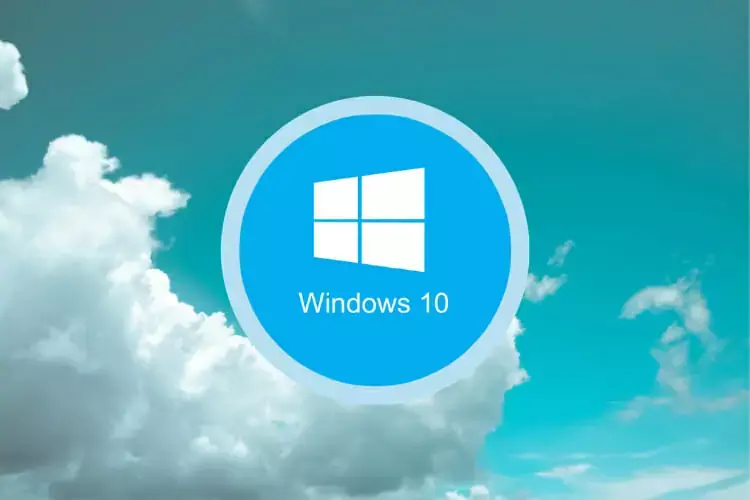
În cele din urmă, dacă nu puteți porni Windows 10 într-o manieră standard, iar parola modului sigur este încă interzisă, vă sugerăm să reinstalați sistemul.
Acest lucru, desigur, va duce la pierderea datelor, așa că sperăm că ați făcut o copie de rezervă a tuturor lucrurilor înainte ca evenimentul nedorit să se întâmple.
Instalarea Windows 10 este o sarcină destul de simplă, mai ales cu unitatea de pornire pe care ați creat-o pentru pasul anterior.
Puteți afla toate detaliile în aceasta articol util cu o explicație detaliată a modului de reinstalare a Windows 10.
Asta este! Sperăm că ați reușit să remediați problema cu parola incorectă în Windows 10 Safe Mode. Nu uitați să ne spuneți dacă acest lucru v-a ajutat în secțiunea de comentarii de mai jos.
 Încă aveți probleme?Remediați-le cu acest instrument:
Încă aveți probleme?Remediați-le cu acest instrument:
- Descărcați acest instrument de reparare a computerului evaluat excelent pe TrustPilot.com (descărcarea începe de pe această pagină).
- Clic Incepe scanarea pentru a găsi probleme cu Windows care ar putea cauza probleme PC.
- Clic Repara tot pentru a remedia problemele cu tehnologiile brevetate (Reducere exclusivă pentru cititorii noștri).
Restoro a fost descărcat de 0 cititori luna aceasta.
întrebări frecvente
Da, aveți nevoie de o parolă pentru a accesa Safe Mode. Dacă parola nu este acceptată, iată un ghid pentru remediați problema modului de siguranță a parolei.
Va trebui mai întâi să schimbați parola din modul normal. Iată o listă cu cel mai bun software de recuperare a parolei.
Trebuie să țineți apăsată tasta Shift în timp ce reporniți computerul. Avem un ghid excelent despre ce să facem dacă sunteți nu poate porni în modul sigur.


